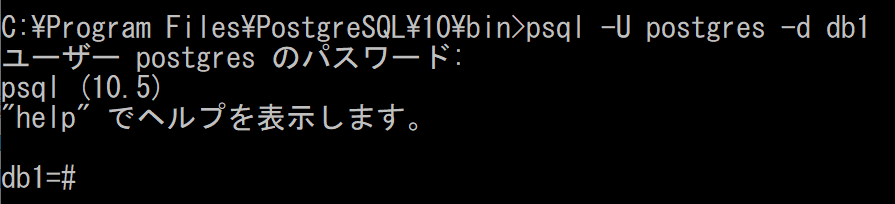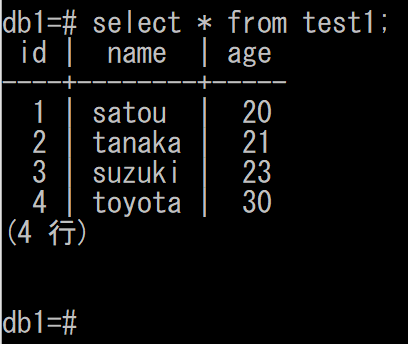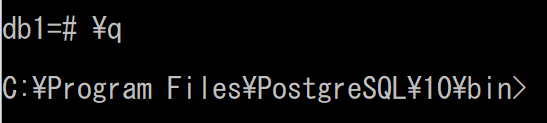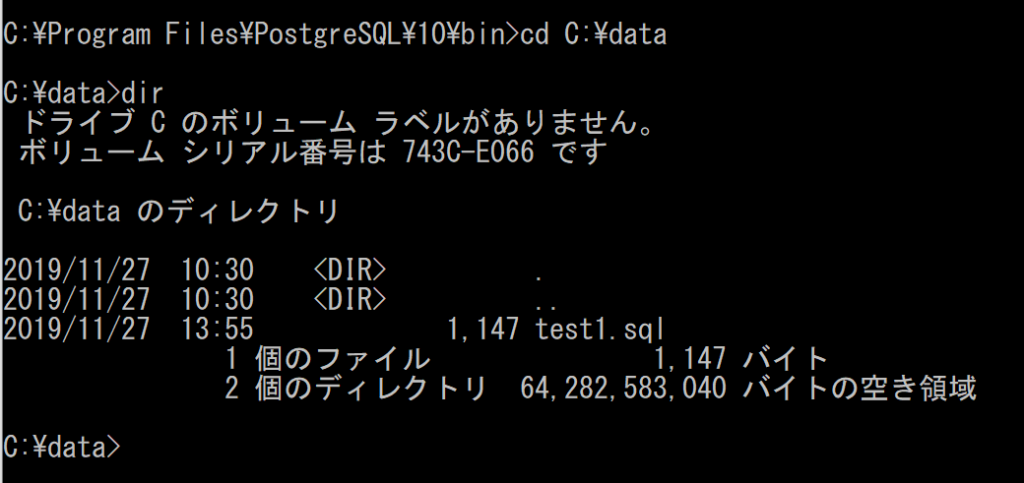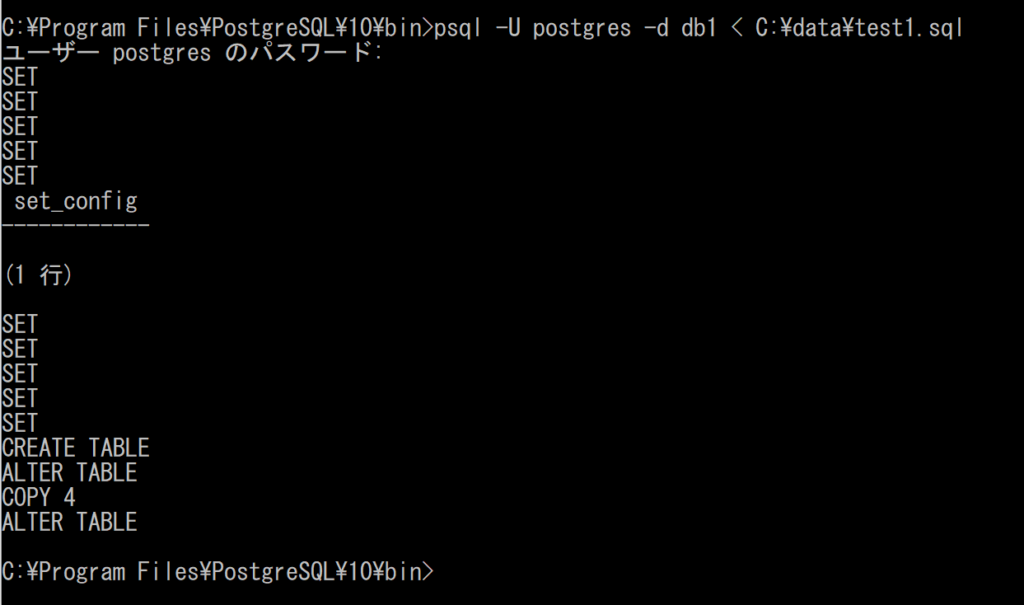PostgreSQLのバックアップとリストア
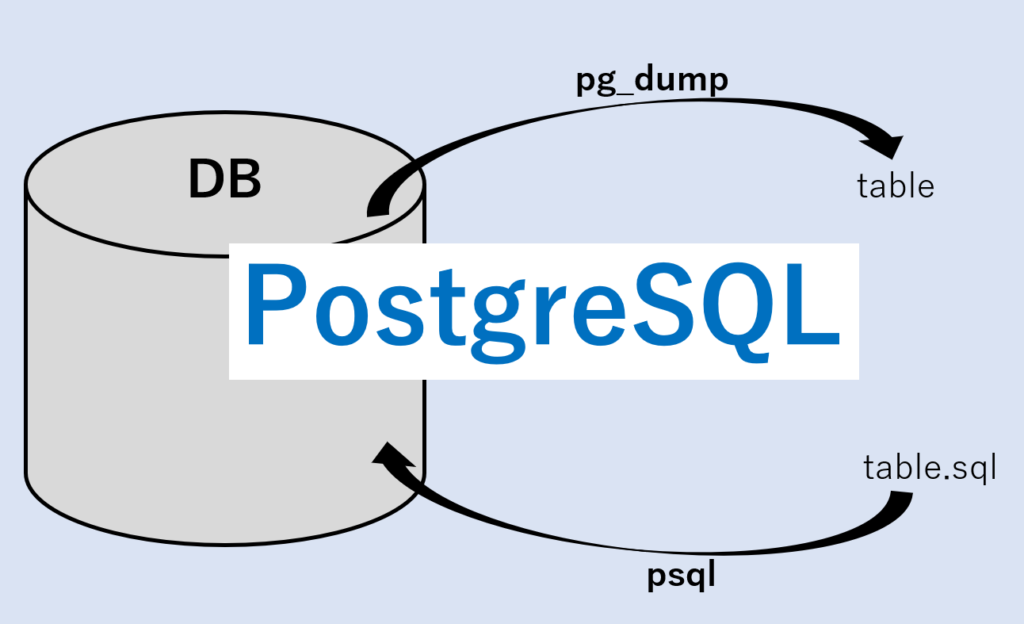
こんにちは、にわこまです。
今回は、PostgreSQLのバックアップとリストアについて書いていきたいと思います。
何かご指摘があればご連絡ください。
環境
OS: Windows 10
PostgreSQL Version : 10.5
スポンサードサーチ
PostgreSQLのバックアップ
postgresqlのバックアップで使うコマンドは「pg_dump」です。
「pg_dump」は以下のように使用します。
pg_dump -U ユーザ名 -d データベース名 -t テーブル名 > 保存場所+ファイル名.sql
実際の手順
「db1」というデータベースにある「test1」というテーブルをバックアップすることを目的とします。
まず、postgresqlを実行するフォルダまで移動します。(私の場合↓)
cd C:\Program Files\PostgreSQL\10\bin
次に、db1に接続します。(私の場合↓)
psql -U postgres -d db1
目的のテーブルが存在していることを確認します。
select * from test1;
確認が出来たら、データベースから切断します。
\q
test1のバックアップを取っていきます。(私の場合↓)
psql -U postgres -d db1 -t test1 > C:\data\test1.sql
バックアップされているか確認します。テーブルをバックアップした場所まで移動します。また、移動した先でファイルの一覧を表示します。(私の場合↓)
cd C:\data
dir
以上で「pg_dump」によるテーブルのバックアップは終了です。
PostgreSQLのリストア
postgresqlのリストアで使うコマンドは「psql」です。
「psql」でリストアするコマンドは以下の通りです。
psql -U ユーザ名 -d データベース名 < 保存場所+ファイル名
実際の手順
「db1」というデータベースに「test1」というテーブルをリストアすることを目的とします。
まず、postgresqlを実行するフォルダまで移動します。(私の場合↓)
cd C:\Program Files\PostgreSQL\10\bin
「test1.sql」をリストアします。(私の場合↓)
psql -U postgres -d db1 < C:\data\test1.sql
リストアされたことを確認するためにデータベースに接続して、テーブル一覧でテーブルを確認します。または、SELECT文を使ってテーブルの中身を確認します。
確認が取れたら終了です。
データベースにリストアするテーブルと同じ名前があるとエラーが起こる可能性があります。
スポンサードサーチ
まとめ
今回は、PostgreSQLのバックアップとリストアについて紹介してみました。
pg_dump(バックアップ)
pg_dump -U ユーザ名 -d データベース名 -t テーブル名 > 保存場所+ファイル名
psql(リストア)
psql -U ユーザ名 -d データベース名 < 保存した場所+ファイル名
本記事が皆様のお役に立てたら幸いです。
最後までお読みいただきありがとうございます。
スポンサードサーチ